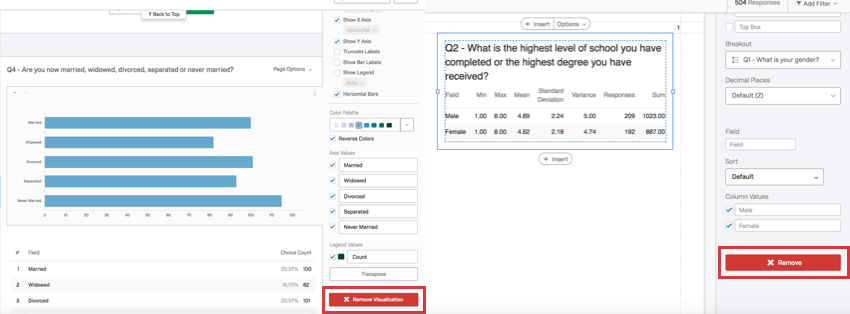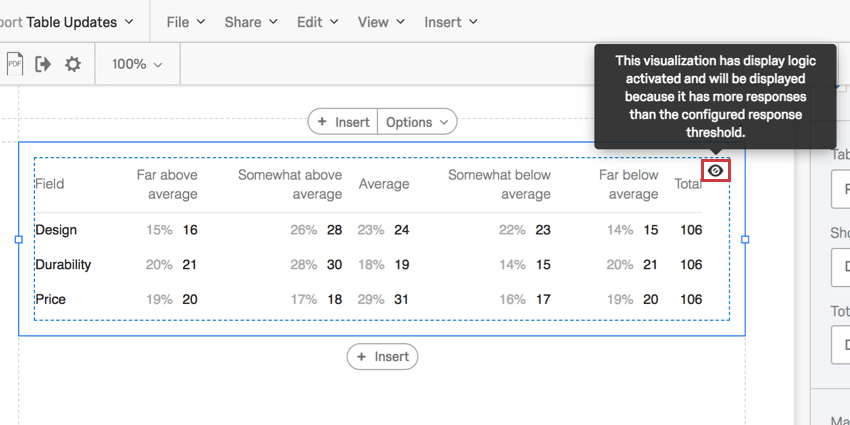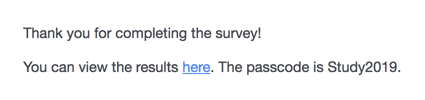Visualización de Resultados en vivo
Acerca de la visualización de Resultados en vivo
A veces, la encuesta requerirá que se muestren los resultados generales a los encuestados al final. Después de que los encuestados hayan proporcionado respuestas imparciales, queremos que sepan lo que dijeron los demás encuestados y queremos que este informe se actualice con los datos más recientes. Con Qualtrics puedes mostrar estos resultados en vivo e incluso personalizar el informe para garantizar que solo muestre el contenido que deseas.
Personalización de los Resultados en vivo
Antes de agregar resultados en vivo a su encuesta, deberá personalizar sus informes para que aparezcan exactamente como desea. Esta sección cubrirá las opciones de personalización más comunes necesarias para los resultados en vivo.
Exclusión de preguntas del informe
Puede excluir los resultados de una pregunta entera eliminando una visualización. Eliminar una visualización no elimina los datos, solo los quita del informe elegido. Simplemente haga clic en la visualización y desplácese hacia abajo en el panel de edición de visualización a la derecha para hacer clic Eliminar.
En Resultados-Informes también puedes ocultar páginas. Ocultar páginas enteras de visualizaciones le brinda la opción de eliminar una gran cantidad de contenido a la vez y luego volver a agregarlo todo fácilmente más tarde.
Lógica de Visualización
En Informes avanzados, puede establecer umbrales en sus visualizaciones que determinan cuántas respuestas deben recopilarse antes de que la visualización muestre datos. Esto protege el anonimato de los encuestados al principio de la encuesta, cuando se han recopilado muy pocas respuestas . Obtenga más información sobre cómo utilizar esta función en Lógica de visualización de visualizaciones Página de soporte.
Esta función no está disponible en Resultados-Informes.
Vista previa de Informes con datos de prueba
Es difícil personalizar la apariencia de un informe cuando no contiene datos. Los datos de prueba pueden ayudarle a decidir cómo deben verse sus informes antes de iniciar su estudio. La mejor manera de generar datos de prueba es utilizar una de las siguientes funciones:
- Generar Respuestas de prueba: Las Respuestas generadas mediante esta herramienta no cuentan para sus respuestas auditables. Una vez que haya terminado de personalizar los informes, puede hacerlo fácilmente eliminar sus datos de prueba para que no sesgue los resultados en vivo de su encuesta.
- Vista previa de la Encuesta: Utilice el enlace de vista previa para ingresar respuestas manualmente. Las Respuestas creadas a través de este enlace no cuentan para sus respuestas auditables. Una vez que haya terminado de personalizar los informes, puede hacerlo fácilmente eliminar sus datos de vista previa para que no sesgue los resultados en vivo de su encuesta.
Cómo agregar Resultados en vivo a una Encuesta
Tan pronto como el encuestado envíe su respuesta, será redirigido al informe que ha creado. Este informe contendrá todos los datos de la encuesta , incluidas las respuestas recopiladas más recientemente. Los encuestados pueden favorito esta página como favorita y actualizarla según sea necesario.
- Navega hasta tu encuesta.
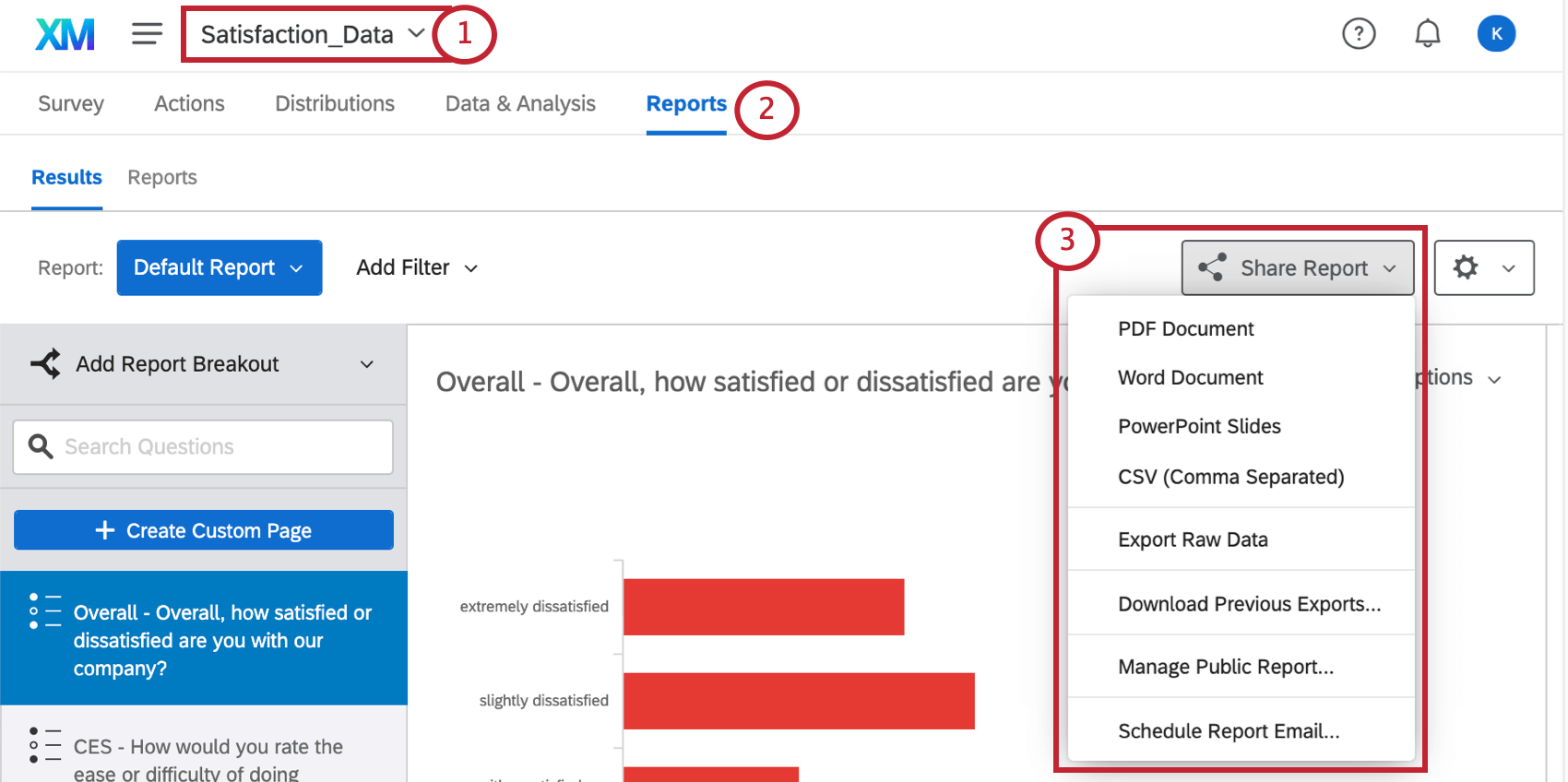
- Vaya a la pestaña Informes .
- Si ha creado un informe en el Sección de Resultados, entonces publicar tu informe y copia el enlace.
- Cerciorarse Protección de código de acceso es no activado.
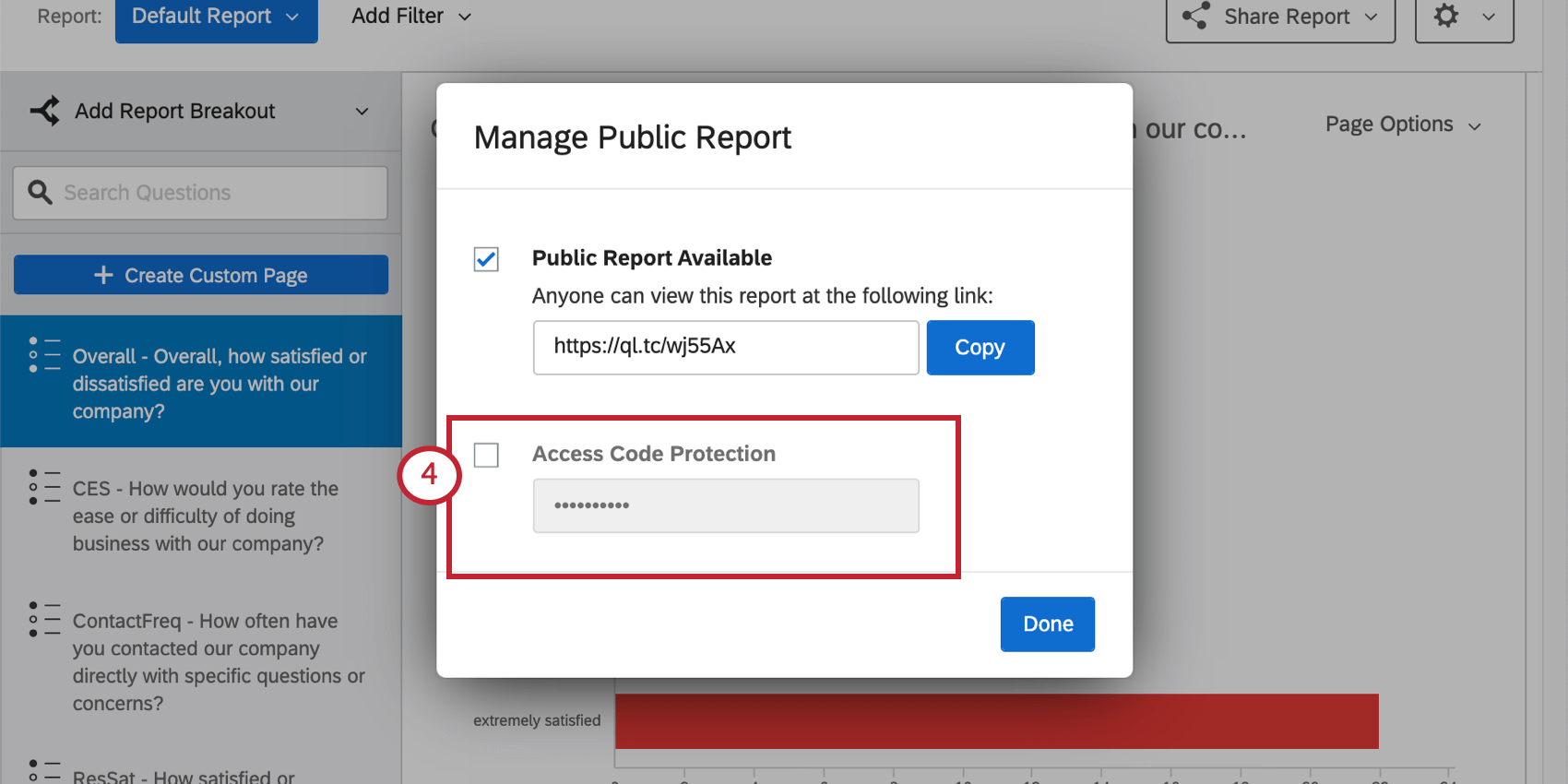
- Si ha creado un informe en el Sección de Informes, entonces publicar tu informe y copia el enlace.
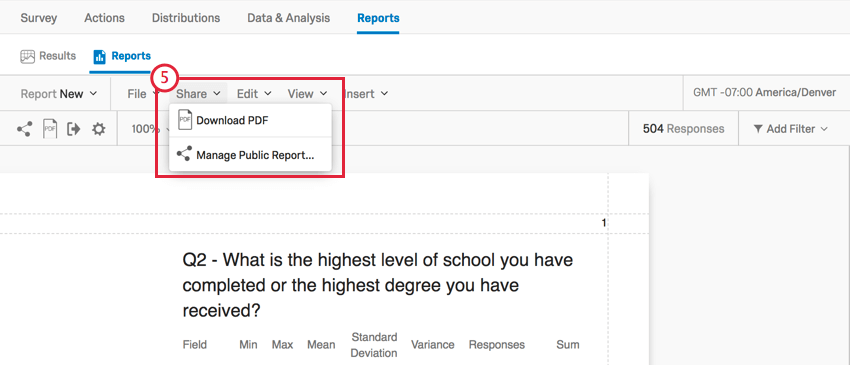
- Cerciorarse Protección con código de acceso es no activado.
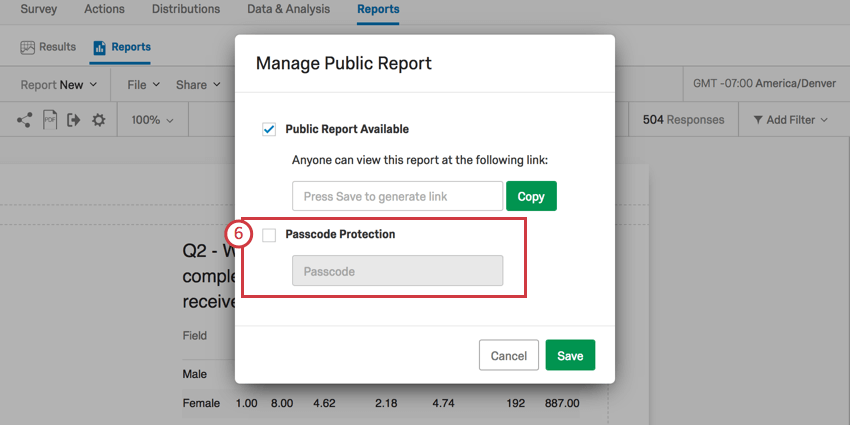
- Ir a la Encuesta pestaña.
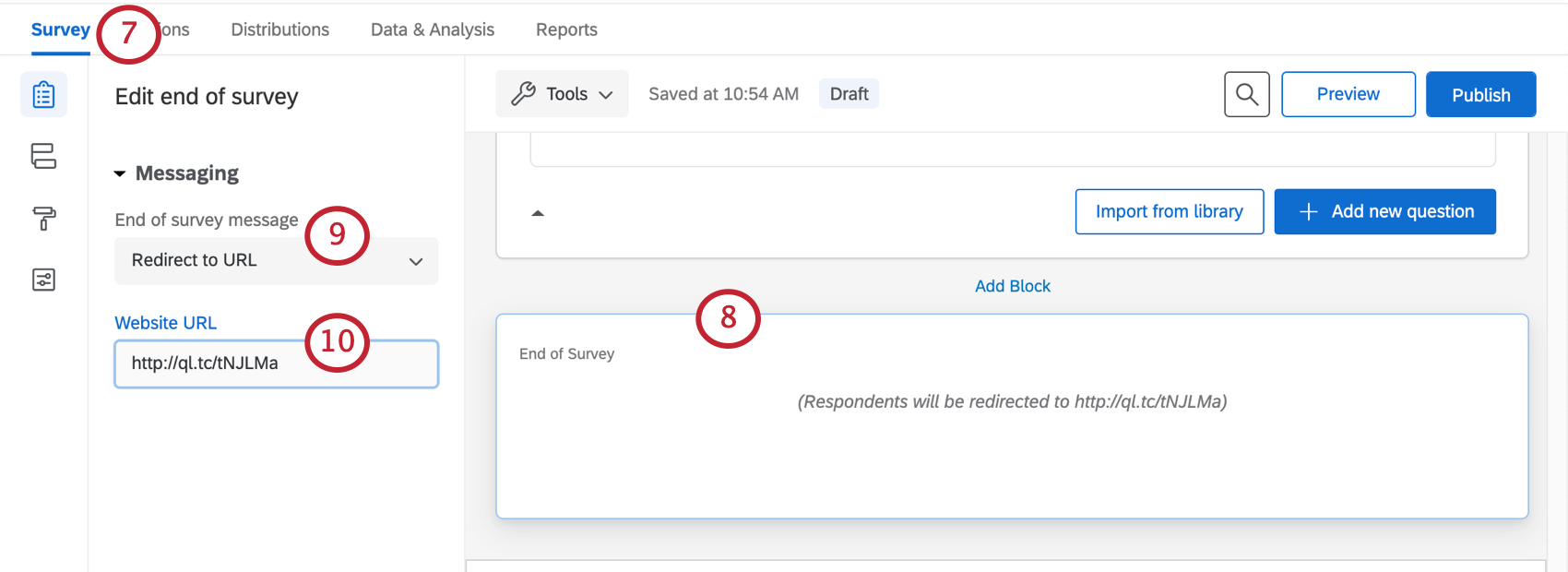
- Desplácese hasta la parte inferior del generador y haga clic en el Fin de la encuesta bloque.
- A la izquierda, debajo del mensaje Fin de la encuesta , seleccione Redirigir a URL.
Consejo Q: Esta función no está disponible para cuentas gratuitas.
- Pegue el enlace del informe público en el campo.
- Cuando hayas terminado todas las modificaciones y estés listo para iniciar, no olvides hacer clic Publicar!
Consejo Q: ¿Quieres mantener la protección del código de acceso/contraseña? Intente agregar un enlace y la contraseña en un fin de la encuesta mensaje en su lugar.